win8word文档横线删除不了怎么办|win8word文档横线消除方法
发布时间:2016-12-21 13:57:31 浏览数:
作为办公软件,word文档自然是和咱们上班族每天息息相关的一款电脑软件了,不管是设计方案还是打报告,不管是写论文还是做编辑,哪个不需要用到word文档?但是若是遇上word日常出现的一些个问题,你是否会解决呢?下面小编就跟大家说说win8word文档横线删除不了怎么办。
win8word文档横线消除方法:
1、首先,咱们双击打开word文档,然后在上方的菜单中找到并点击文件,之后会出现一个下滑菜单,咱们选择其中的选项。
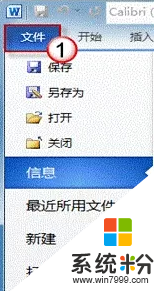
2、接下来便会出现如下图中所示的窗口了,小编图中的标注介绍的也是比较清楚的,先是选择左侧菜单中的“显示”,然后将右侧的“显示所有格式标记”勾选上,最后点击下方的确定保存设置。
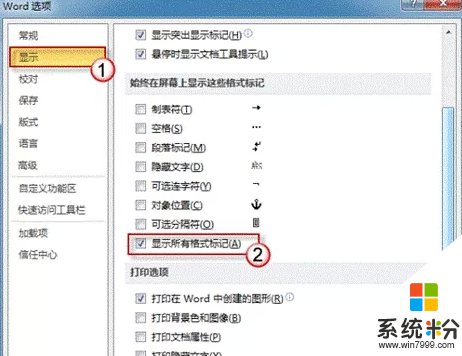
3、接下来咱们回到word文档中,然后右键点击无法删除的横线,就会发现下滑菜单中多了一个“边框和底纹”,咱们选中该项。
4.最后, 咱们切换到边框这一栏中,然后在设置下选择第一个,也就是“无”,最后点击下方的确定保存设置,刚刚无法删除的横线就会不见了!
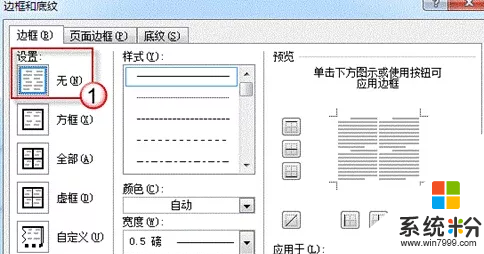
【win8word文档横线删除不了怎么办】参考上述教程的步骤来操作就可以了,觉得有需要的用户可以收藏此教程,再有其他的windows系统下载后使用的故障需要修复的话,都可以上系统粉官网查看相关的教程。